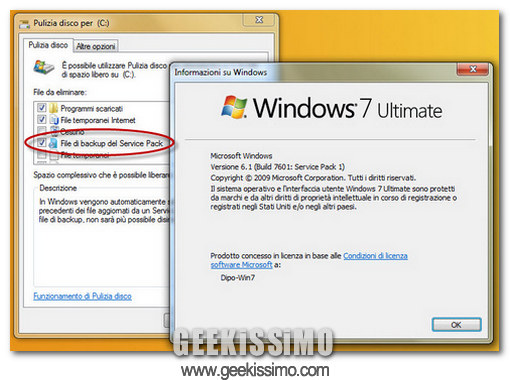
Tra ieri ed oggi sono stati tantissimi gli utenti che attraverso Windows Update hanno trovato ed installato il primo Service Pack per Windows 7. L’update, identificato come KB976932, è in pratica un grosso insieme di aggiornamenti rilasciati fino ad ora da Microsoft per Windows Seven.
Senza dilungarci troppo e riportare nuovamente le novità presenti in questo Service Pack 1, ne abbiamo già parlato (tutto quello che c’è da sapere sul SP1 di Windows 7), quest’oggi vedremo come rimuovere i file di backup del Service Pack 1 per liberare spazio sul disco rigido del proprio PC.
Prima di leggere la guida descritta nei minimi dettagli, è giusto fornire a voi utenti alcune informazioni aggiuntive su questi file di backup.
- A cosa servono? Partendo dal fatto che i Service Pack sono installati con un’opzione di disinstallazione, utile in caso di incompatibilità o problemi di stabilità che si verificano dopo che il sistema è stato aggiornato, i file di backup servono a tutti coloro che intendono disinstallare il Service Pack 1 o per chi, durante la procedura d’installazione, riscontra dei problemi.
- Perchè eliminarli? Normalmente gli utenti che hanno installato questo grande “pacco” di aggiornamenti (il SP1 appunto) senza complicazioni e non riscontrando nessun tipo di problema, non hanno necessariamente bisogno di questi file di backup che, di fatto, restano solo nel disco rigido ed occupano spazio inutile.
- A cosa si va incontro eliminando i file di backup? Procedendo con l’eliminazione non si potrà più tornare indietro, ovvero sarà impossibile disinstallare il Service Pack 1.
- Cosa si guadagna? Abbiamo fatto dei test. Su un PC con Windows 7 (versione Ultimate) a 64 bit abbiamo recuperato circa 3 GB di spazio. Con un sistema a 32 bit (sempre versione Ultimate), abbiamo liberato dal disco rigido 1 GB.
- Sono indeciso, cancello o non cancello? Il nostro consiglio è quello di, una volta installato il SP1, verificare che tutto il PC funzioni come dovrebbe, non ci siano anomalie e problemi di compatibilità con tutti i programmi. Se così fosse non ci sarebbe un motivo valido per tener “conservati” i file di backup, quindi procedete con l’eliminazione seguendo i passi sottostanti.
Guida
- Dirigersi in Computer (dall’icona che avete sul desktop o dal pulsante start);
- tasto destro sul disco rigido in cui è installato Windows 7;
- cliccare sulla voce proprietà;
- nella finestra appena aperta cliccare sul pulsante pulizia disco;
- attendere un paio di secondi, tempo necessario per avviare l’utility pulizia disco;
- nella successiva finestra fare click su pulizia file di sistema;
- attendere una decina di secondi per visualizzare l’elenco dei file, compresi quelli di backup che a noi più interessano;
- nella lista cercare una voce denominata file di backup del Service Pack e cliccarci sopra;
- ora cliccare su OK per avviare il processo di eliminazione dei file di backup del SP1.
- Nella finestra che comparirà cliccare sul pulsante eliminazione file.
Attendere (potrebbero essere necessari anche un paio di minuti) fino al completamento dell’operazione. La guida è molto semplice per chiunque. Chi non desidera eseguire tutti gli step descritti può procedere all’eliminazione dei file di backup “munendosi” di prompt e di un determinato comando.
Guida per “esperti”
- Cliccare sul pulsante start di Windows > tutti i programmi > accessori;
- tasto destro su prompt dei comandi;
- cliccare sulla voce esegui come amministratore;
- copiare il comando qui sotto riportato, incollarlo nella finestra del prompt e pigiare invio dalla tastiera.
dism /online /cleanup-image /spsuperseded
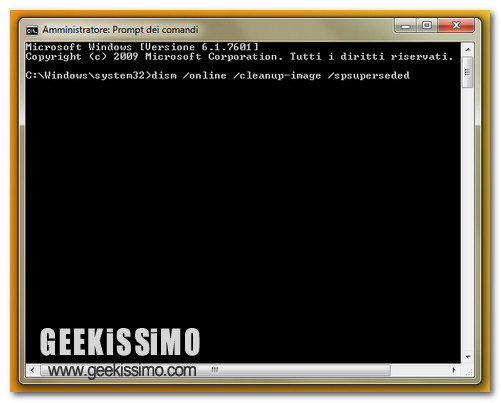
Al termine dell’operazione i file di backup saranno eliminati.
Bene, cari lettori, non resta che provare una delle due procedure descritte e magari, qualora lo vogliate, farci sapere nei commenti quanto spazio avete liberato sul vostro hard disk. Ricordiamo, per i più smanettoni, anche la nostra guida per integrare il Service Pack 1 nel disco d’installazione di Windows 7.
[via – Into Windows, ghacks]

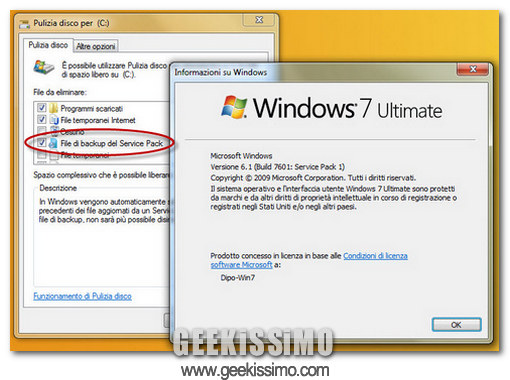





I commenti sono chiusi.